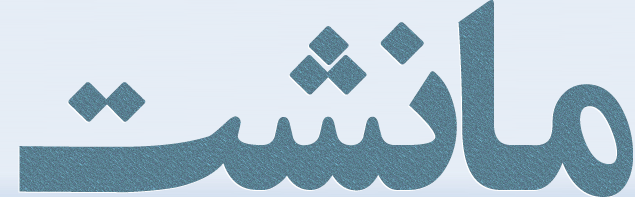
سلام . ومپو نصب کردم ، آپاچی start نمیشه ، پورت ۸۰ هم آزاده ، در اختیار آپاچی هم نیست install service هم میزنم بازم پورت ۸۰ آزاده . تو تنظیمات کنترل پنلم آپاچی start نمیشه . iis هم غیرفعاله . راه حل دیگه ای هم داره؟
لطفا کمکم کنید خیلی عجله دارم
(۲۸ مهر ۱۳۹۲ ۰۱:۵۱ ق.ظ)معمری نوشته شده توسط: سلام . ومپو نصب کردم ، آپاچی start نمیشه ، پورت ۸۰ هم آزاده ، در اختیار آپاچی هم نیست install service هم میزنم بازم پورت ۸۰ آزاده . تو تنظیمات کنترل پنلم آپاچی start نمیشه . iis هم غیرفعاله . راه حل دیگه ای هم داره؟
لطفا کمکم کنید خیلی عجله دارم
با سلام . از نرم افزار xampp استفاده کنید اگر هم آدرس پورت ۸۰ خطا داد از مراحل زیر می تونید خطا رو برطرف کنید
اجرای نرم افزار xampp همزمان با سرویس IIS در ویندوز با تغییر پورت ۸۰ به پورت ۸۰۸۰ یا یک پورت آزاد دیگر در ویندوز، قابل استفاده است. نرم افزار XAMPP یکی از معروف ترین نرم افزارهای شبیه سازی سرور وب است. با نصب نرم افزار زمپ، وب سرور آپاچی، MySql و… بر روی سیستم عامل لوکال راه اندازی می گردد که می توان از آن برای تست و ارزیابی فایلهای php استفاده نمائیم.
اگر شما برای راه اندازی وب سرویس لوکال از نرم افزار XAMPP استفاده کرده باشید ممکن است به مشکل اشغال بودن پورت آپاچی برخورده باشید. ( در ویندوز سون ۶۴ بیت، ایت یا ورژن های جدید زمپ این اشکال به وفور مشاهده می شود ) این مشکل وقتی بروز پیدا می کند که پورت آپاچی XAMPP که هشتاد است، قبلا توسط IIS یا نرم افزار های دیگر مثل SolarWinds Orion که در بستر سرویس آی آی اس ویندوز نصب می شود، اشغال شده باشد.
اجرای نرم افزار xampp همزمان با سرویس IIS در ویندوز با تغییر پورت ۸۰
برای حل این مشکل و اجرای نرم افزار xampp همزمان با سرویس IIS در ویندوز ، می بایست شماره پورت آپاچی را تغییر دهیم که مراحل تغییر پورت پیش فرض ۸۰ به پورت ۸۰۸۰ به صورت زیر می باشد :
در مسیر نصب زمپ، این فایل را باز کنید : C:\xampp\apache\conf\httpd.conf
عبارت Listen 80 را پیدا کرده و آنرا به Listen 8080 تغییر دهید.
در مرحله بعدی عبارت ServerName localhost:80 را پیدا و آنرا به ServerName localhost:8080 تغییر دهید.
سپس فایل را ذخیره و مراحل زیر را دنبال کنید:
مجددا در مسیر نصب xampp این فایل را باز کنید : C:\xampp\apache\conf\extra\http.ssl.conf
عبارت Listen 443 را پیدا و به Listen 4499 تغییر دهید.
در آخر نیز عبارت ServerName localhost:443 را به ServerName localhost:4499 تغییر دهید.
به همین راحتی حالا شما می توانید نرم افزار xampp همزمان با سرویس IIS در ویندوز با این تغییر پورت، اجرا نمائید !!
توجه: بعد از انجام تغییرات فوق، برای دسترسی به سرور XAMPP باید از آدرس http://localhost:8080 استفاده کنید. یعنی به جای باز شدن نرم افزار زمپ از لینک http://localhost/xampp می بایست فرضا برای اجرای پی اچ پی ادمین که یکی از متعلقات نصبی این نرم افزار است، از این لینک استفاده نمائید http://localhost:8080/phpmyadmin . ضمنا از تصاویر زیر نیز می توانید کمک بگیرید.
تصویر شماره ۱
مهمان عزیز شما قادر به مشاهده پیوندهای انجمن مانشت نمیباشید. جهت مشاهده پیوندها ثبت نام کنید.
تصویر شماره ۲
مهمان عزیز شما قادر به مشاهده پیوندهای انجمن مانشت نمیباشید. جهت مشاهده پیوندها ثبت نام کنید.
(۲۸ مهر ۱۳۹۲ ۰۱:۵۱ ق.ظ)معمری نوشته شده توسط: سلام . ومپو نصب کردم ، آپاچی start نمیشه ، پورت ۸۰ هم آزاده ، در اختیار آپاچی هم نیست install service هم میزنم بازم پورت ۸۰ آزاده . تو تنظیمات کنترل پنلم آپاچی start نمیشه . iis هم غیرفعاله . راه حل دیگه ای هم داره؟wamp رو run as administrator اجرا کن احتمالا مشکلت حل میشه
لطفا کمکم کنید خیلی عجله دارم